So stoppen Sie die Benachrichtigung „Anfragen werden verarbeitet“ auf Samsung-Telefonen
Viele Samsung-Benutzer erhalten ständig seltsame Benachrichtigungen mit der Aufschrift „Anfragen werden verarbeitet“ von CarrierHub oder AppHub. Diese Benachrichtigungen stammen von Hintergrundprozessen auf Ihrem Gerät und diese ständige Belästigung kann erheblich störend sein.
 AppHub-Anfragen werden bearbeitet – Fix
AppHub-Anfragen werden bearbeitet – Fix
Da diese Apps an die Dienste Ihres Telefonanbieters gebunden sind, kann es schwierig sein, diese Benachrichtigungen zu blockieren. Sie werden häufig bei jedem Mobilfunkanbieter-Update auf Ihrem Telefon neu installiert. In dieser Anleitung zeigen wir Ihnen vier einfache Lösungen, um diese Push-Benachrichtigungen dauerhaft zu stoppen.
1. Deaktivieren Sie CarrierHub- und AppHub-Benachrichtigungen
Eine einfache Lösung besteht darin, die Benachrichtigungen sowohl für CarrierHub als auch für AppHub zu deaktivieren. Obwohl die Apps im Hintergrund weiterlaufen, werden Sie von ihren Push-Benachrichtigungen nicht gestört.
- Öffnen Sie die App „Einstellungen“.
- Tippen Sie auf die Option „Benachrichtigungen“.
 Benachrichtigungseinstellungen öffnen
Benachrichtigungseinstellungen öffnen - Wählen Sie App-Benachrichtigungen.
 Öffnen des App-Benachrichtigungsmenüs
Öffnen des App-Benachrichtigungsmenüs - Suchen und wählen Sie CarrierHub und AppHub aus.
- Schalten Sie den blauen Indikator aus, um Benachrichtigungen für diese Apps zu deaktivieren.
 App-Benachrichtigungen deaktivieren
App-Benachrichtigungen deaktivieren
Bitte beachten Sie, dass diese Benachrichtigungen möglicherweise erneut angezeigt werden, wenn die Software Ihres Telefons aktualisiert wird. Updates des Mobilfunkanbieters können die App-Einstellungen zurücksetzen, wodurch die Benachrichtigungen möglicherweise wieder aktiviert werden.
2. CarrierHub- und AppHub-Daten und Cache löschen
Manchmal werden Benachrichtigungen zum Thema „Anfragen werden verarbeitet“ durch die Ansammlung fehlerhafter oder veralteter Daten in den CarrierHub- und AppHub-Apps verursacht. Um das Problem zu beheben, können Sie den Cache und die Daten für diese Apps löschen, wodurch sie effektiv auf ihre Werkseinstellungen zurückgesetzt und alle internen Probleme behoben werden.
- Navigieren Sie zur App „Einstellungen“ und tippen Sie auf „Apps“.
 Öffnen des Apps-Menüs
Öffnen des Apps-Menüs - Suchen Sie in der Liste der Apps nach CarrierHub.
- Tippen Sie auf die App und wählen Sie Speicher.
 Öffnen der Speicheroptionen
Öffnen der Speicheroptionen - Klicken Sie auf „Cache leeren“ und „Daten löschen“.
- Wenn Sie zur Bestätigung aufgefordert werden, wählen Sie „Löschen“.
 App-Daten löschen
App-Daten löschen - Wiederholen Sie den Vorgang für AppHub.
3. Deinstallieren Sie diese Apps
Wenn Sie weiterhin Benachrichtigungen erhalten, sollten Sie diese Apps deinstallieren. Diese Lösung ist zwar nur vorübergehend, da die Apps beim nächsten Mobilfunkanbieter-Update neu installiert werden könnten, kann das Problem jedoch sofort lösen.
- Wischen Sie auf Ihrem Startbildschirm nach oben, um auf den App-Bildschirm zuzugreifen.
- Drücken Sie lange auf das CarrierHub-App-Symbol.
- Wählen Sie „Deinstallieren“.
 Deinstallieren von AppHub und CarrierHub
Deinstallieren von AppHub und CarrierHub - Wiederholen Sie diese Schritte, um auch AppHub zu deinstallieren.
Hinweis: Die Option zum Deinstallieren dieser Apps ist möglicherweise in der Software Ihres Telefons deaktiviert. In diesem Fall können Sie unsere Anleitung zur Verwendung der Android Debug Bridge (ADB) zum Deinstallieren der Apps zu Rate ziehen.
4. Wenden Sie sich für Unterstützung an Ihren Telefonanbieter
Wenn keine der oben genannten Lösungen funktioniert und Sie weiterhin Benachrichtigungen von CarrierHub oder AppHub erhalten, können Sie als Nächstes Ihren Mobilfunkanbieter kontaktieren. Dieser sollte Ihnen dabei helfen können, diese Benachrichtigungen dauerhaft zu blockieren.

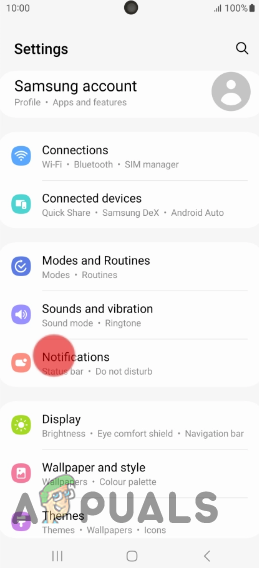 Benachrichtigungseinstellungen öffnen
Benachrichtigungseinstellungen öffnen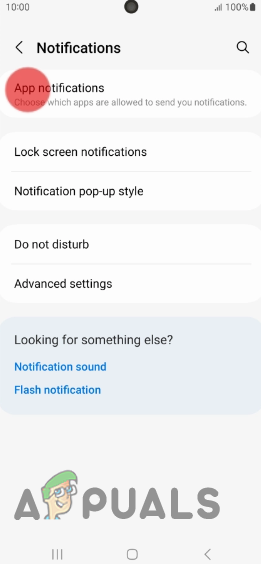 Öffnen des App-Benachrichtigungsmenüs
Öffnen des App-Benachrichtigungsmenüs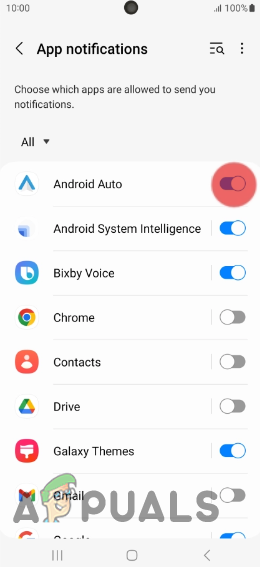 App-Benachrichtigungen deaktivieren
App-Benachrichtigungen deaktivieren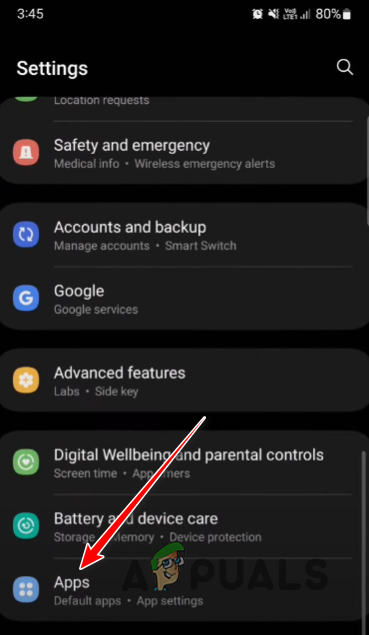 Öffnen des Apps-Menüs
Öffnen des Apps-Menüs Öffnen der Speicheroptionen
Öffnen der Speicheroptionen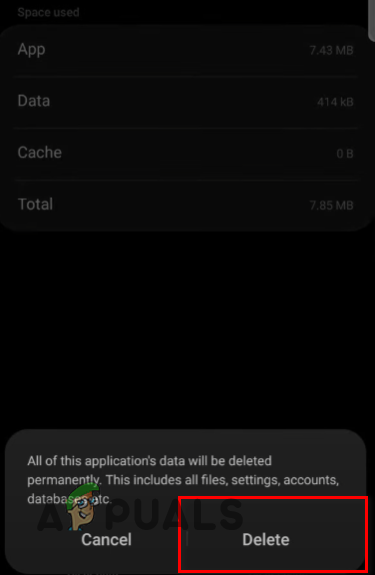 App-Daten löschen
App-Daten löschen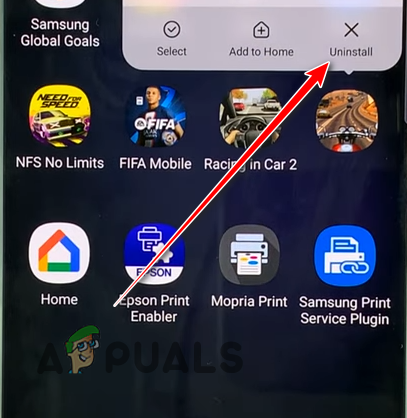 Deinstallieren von AppHub und CarrierHub
Deinstallieren von AppHub und CarrierHub




